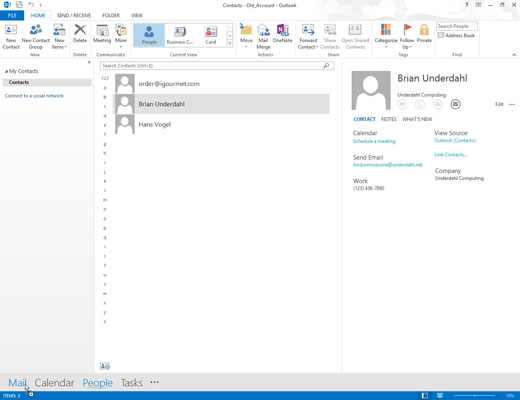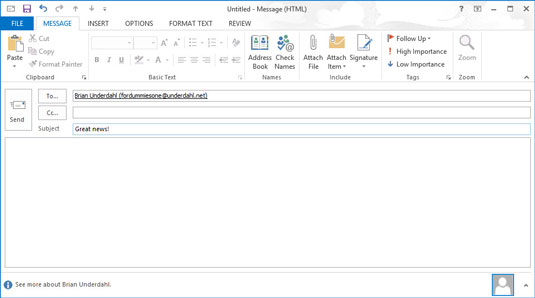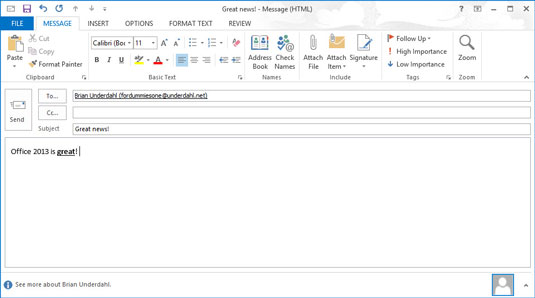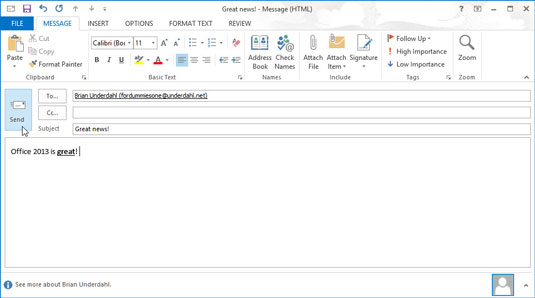Щракнете върху бутона Хора в лентата за навигация (или натиснете Ctrl+3).
Появява се списъкът с контакти. Можете да използвате всеки изглед, но изгледът с адресни карти е най-лесният; можете да щракнете върху първата буква от името на човека, за да видите картата на този човек.
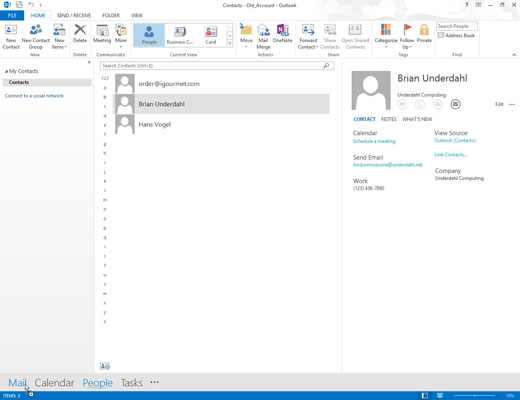
Плъзнете име от списъка си с контакти до бутона Поща в лентата за навигация.
Появява се формулярът за съобщение с попълнен адрес на контакта.
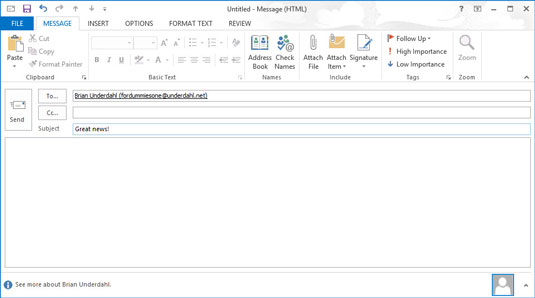
Въведете тема за вашето съобщение.
Не го усложнявай; няколко думи ще свършат.
Въведете тема за вашето съобщение.
Не го усложнявай; няколко думи ще свършат.
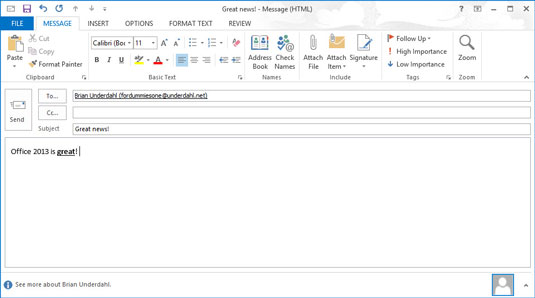
Щракнете в текстовото поле и въведете вашето съобщение.
Можете също да форматирате текст с получер шрифт, курсив и други ефекти, като щракнете върху съответните бутони в лентата с инструменти.
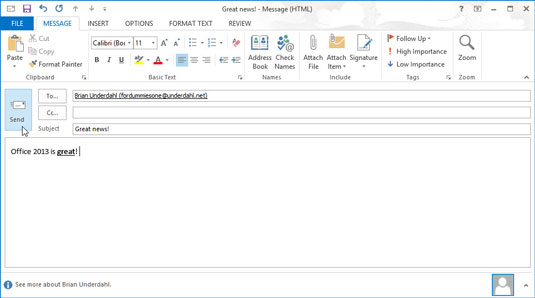
Щракнете върху бутона Изпращане.
Дисплеят се връща към списъка с контакти и вашето съобщение се изпраща.